
Mac’teki Müzik’te listeleri yaratma, düzenleme ve silme
Belirli ruh hallerine uygun parçaları bir araya getirmek, belli bir temaya sahip parçaları düzenlemek veya CD’ye basmak istediğiniz parçaları gruplamak için listeler yaratabilirsiniz.
Yarattığınız listelerin yanında Liste simgesi ![]() görünür.
görünür.
Siri’ye Sor: Şuna benzer bir şey söyleyin: “R&B listesini çal.” Nasıl Siri’den isteyeceğinizi öğrenin.
Seçtiğiniz ölçütlere göre otomatik olarak güncellenen bir Akıllı Liste veya arşivinizdeki seçilen parçaya benzer müzikleri içeren bir Genius Listesi de yaratabilirsiniz.
İpucu: Kapak resmi olan ve liste türüne göre düzenlenmiş tüm listelerinizi göstermek için soldaki kenar çubuğunda (Listeler’in altında) Tüm Listeler’i tıklayın.
Boş liste yaratma
Mac’inizdeki Müzik uygulamasında
 , Dosya > Yeni > Liste’yi seçin.
, Dosya > Yeni > Liste’yi seçin.Yeni liste soldaki kenar çubuğunda, Listeler’in altında görünür.
Liste için bir ad yazın.
Listeye öğe ekleme
Mac’inizdeki Müzik uygulamasında
 , listenize eklemek istediğiniz parçaları görmek için Şimdi Dinle’yi, Göz At’ı ya da kenar çubuğunda Arşiv’in altındaki herhangi bir seçeneği tıklayın.
, listenize eklemek istediğiniz parçaları görmek için Şimdi Dinle’yi, Göz At’ı ya da kenar çubuğunda Arşiv’in altındaki herhangi bir seçeneği tıklayın.Listeye öğe eklemek için aşağıdakilerden herhangi birini yapın:
Müzik arşivinizdeki herhangi bir yerde, bir öğeyi soldaki kenar çubuğunda bulunan bir listeye sürükleyin.
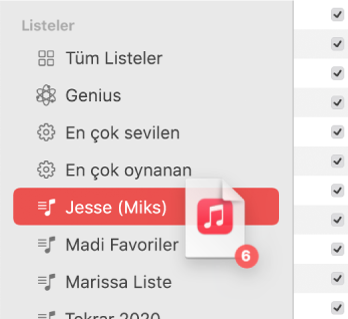
Bir öğeyi Kontrol tuşuyla tıklayın, Listeye Ekle’yi seçin, sonra bir liste seçin (ya da Touch Bar’ı kullanın).
İpucu: Parçaları arşivinize eklemeden listeye eklemek için Müzik > Tercihler’i seçin, İleri Düzey’i tıklayın, sonra “Parçaları listelere eklerken Arşiv’e de ekle”nin seçimini kaldırın.
Parçalarla bir liste yaratma
Mac’inizdeki Müzik uygulamasında
 , listenize eklemek istediğiniz parçaları görmek için Şimdi Dinle’yi, Göz At’ı ya da kenar çubuğunda Arşiv’in altındaki herhangi bir seçeneği tıklayın.
, listenize eklemek istediğiniz parçaları görmek için Şimdi Dinle’yi, Göz At’ı ya da kenar çubuğunda Arşiv’in altındaki herhangi bir seçeneği tıklayın.Bir veya birden fazla parça seçin, sonra aşağıdakilerden birini yapın:
Parçaları kenar çubuğuna sürükleyin.
Kontrol tuşuyla tıklayın, sonra Listeye Ekle > Yeni Liste’yi seçin.
Yeni liste soldaki kenar çubuğunda, Listeler’in altında görünür.
Listeyi düzenleme
Mac’inizdeki Müzik uygulamasında
 , soldaki kenar çubuğunda bir liste seçin.
, soldaki kenar çubuğunda bir liste seçin.Aşağıdakilerden birini yapın:
Listenin adını değiştirme: Pencerenin en üstünde liste adını seçin, sonra yeni bir ad girin.
Parçaların sırasını değiştirme: Görüntü > Şuna Göre Sırala’yı seçin. Görüntü > Şuna Göre Sırala > Liste Sırası’nı seçtiğinizde, parçaları sürükleyerek yeniden sıralayabilirsiniz.
Öğeyi silme: Öğeyi seçin ve Sil tuşuna basın.
Silinen parça zaten arşivinizdeyse parçanın listeden çıkarılması parçayı arşivden veya saklama aygıtından çıkarmaz.
Listeyi silme
Listeyi silerseniz listedeki parçalar arşivinizde ve bilgisayarınızda bulunmaya devam eder.
Mac’inizdeki Müzik uygulamasında
 aşağıdakilerden birini yapın:
aşağıdakilerden birini yapın:Soldaki kenar çubuğunda bir liste seçin, sonra Sil tuşuna basın.
Soldaki kenar çubuğunda bir listeyi Kontrol tuşuna basarak tıklayın, sonra Arşiv’den Sil’i seçin.
Doğrulamak için Sil’i tıklayın.
Yarattığınız listelerin yanı sıra, Apple Music yazarları tarafından yaratılan listeler vardır. Müzik ekleme ve indirme konusuna bakın.